如何解决Win11中出现的fatal error错误提示?
2024-03-04 11:09:56 作者:思玩系统 来源:网络
在使用电脑过程中,有时候会遇到一些错误导致软件或游戏无法正常运行,比如win11出现fatal error错误提示。这种错误可能由于多种原因引起,下面是一些解决方法。
方法一:
1. 右键点击任务栏上的开始图标,选择“设置”。
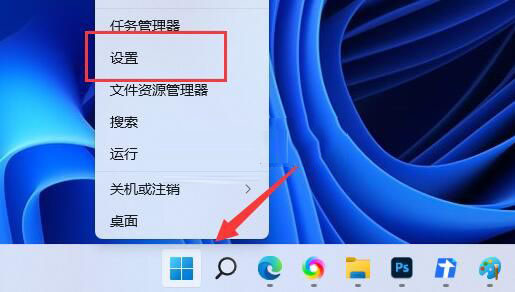
2. 在新界面中,点击“隐私和安全性”,找到“Windows安全中心”选项。
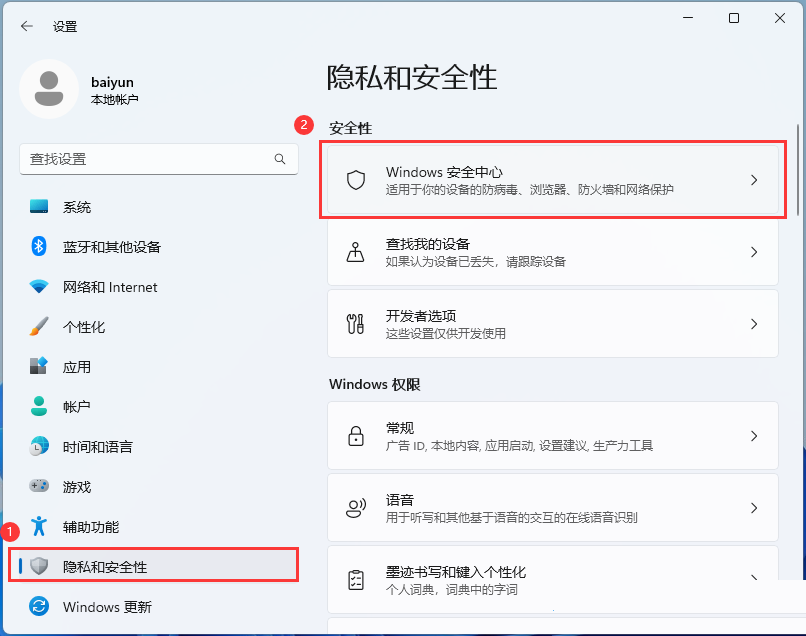
3. 找到“内核隔离”下方的开关按钮,并将其关闭。
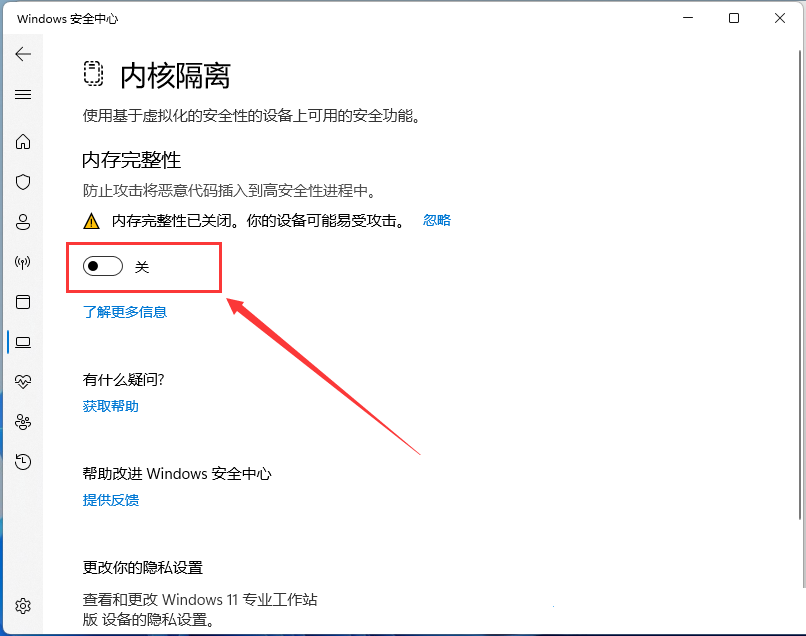
方法二:
1. 右键点击“此电脑”,选择“属性”。2. 在新界面中,点击“应用”,然后选择右侧的“可选功能”。
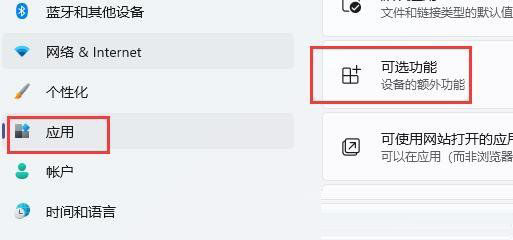
3. 点击“相关设置”下方的“更多 Windows 功能”。
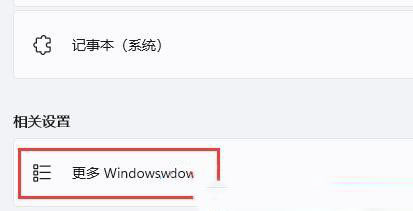
4. 在弹出的窗口中,找到“旧版组件”下方的“DirectPlay”,勾选它,然后点击确定保存。
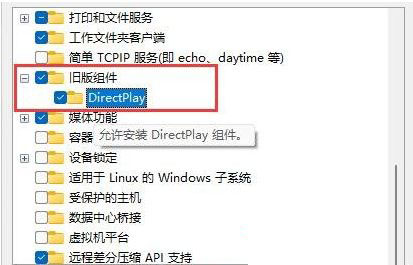
相关教程
热门教程
系统推荐
- 1 GHOST WIN8.1 X86 装机专业版 V2020.04 (32位)
- 2 GHOST WIN8.1 X64 装机专业版 V2020.05 (64位)
- 3 GHOST WIN8.1 X86 装机专业版 V2020.05 (32位)
- 4 GHOST WIN8.1 X64 装机专业版 V2020.06 (64位)
- 5 GHOST WIN8.1 X86 装机专业版 V2020.06 (32位)
- 6 GHOST WIN8.1 X64 装机专业版 V2020.07(64位)
- 7 GHOST WIN8.1 X86 装机专业版 V2020.07 (32位)
- 8 GHOST WIN8.1 64位装机专业版 V2020.08
最新教程
-
如何在Win10设置中启用声音可视化通知功能?
2024-03-11
-
Win10双系统中如何删除一个系统?Win10双系统删除一个系统的步骤
2024-03-11
-
如何将wps文档导入的目录变成虚线?
2024-03-11
-
Win10系统如何进行虚拟内存的优化?Win10系统虚拟内存的优化方法
2024-03-11
-
如何在谷歌浏览器中启用拼写检查?启用拼写检查的方法。
2024-03-11
-
Win10电脑的设置方法允许桌面应用访问相机。
2024-03-11
-
如何在UltraEdit中取消自动检查更新?UltraEdit取消自动检查更新的方法
2024-03-11
-
如何解决win10打开软件时频繁跳出弹窗提示?如何关闭win10的弹窗提示功能?
2024-03-11
-
Win11开机音频文件存储在哪里?Win11开机音频文件位置指南.
2024-03-11
-
如何在EmEditor中设置文件的默认打开编码方式?
2024-03-11